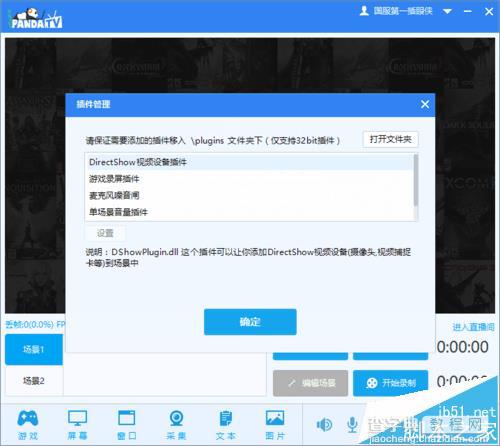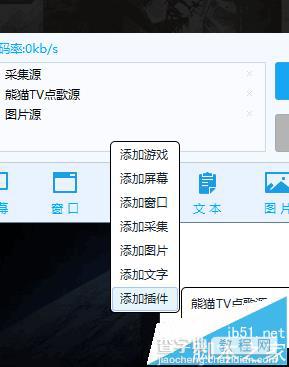熊猫TV直播怎么直播? 熊猫TV选择直播的教程
发布时间:2017-01-04 来源:查字典编辑
摘要:想要使用熊猫TV看直播,怎么使用呢?下面就给大家讲解熊猫TV直播如何选择直播1、游戏在熊猫TV中点击“游戏”,弹出游...
想要使用熊猫TV看直播,怎么使用呢?下面就给大家讲解熊猫TV直播如何选择直播
1、游戏
在熊猫TV中点击“游戏”,弹出游戏选择界面,点击自己想要看的游戏,然后点击点击确定,助手会出现你的游戏画面,如图所示
2、屏幕
点击“屏幕”,选择监视器看直播(下面有可以设置屏幕区域位置和大小的设置,感兴趣的可以试一试)
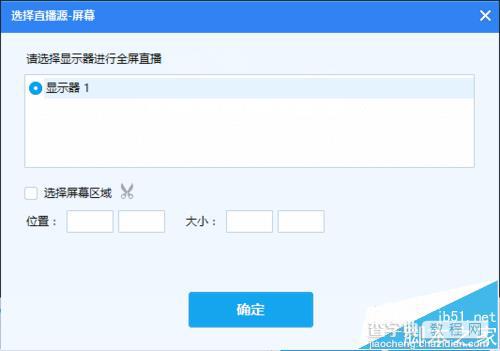
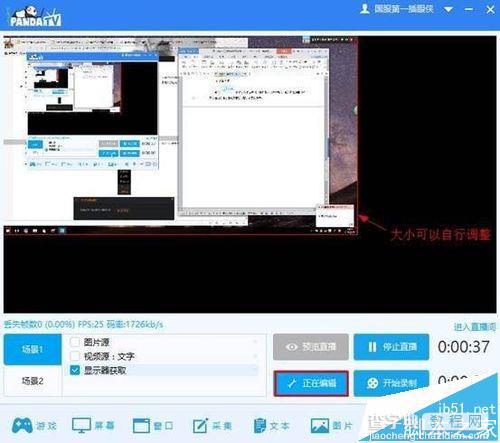
3、窗口
点击“窗口”,选择其中一个窗口,将下面的“无边框模式”打上√,然后点击确定即可
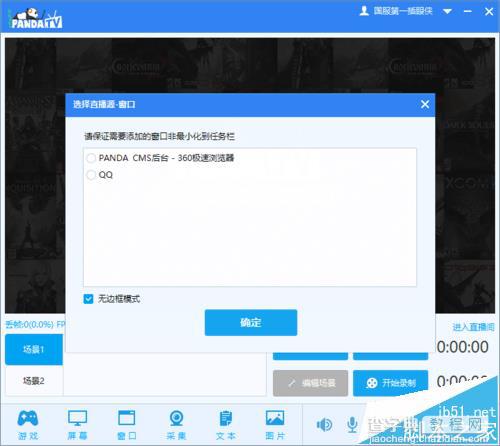
4、采集
点击“采集”,助手会提示添加直播源,直播源可以是摄像头或者视频采集卡,主播可以自行选择进行直播。
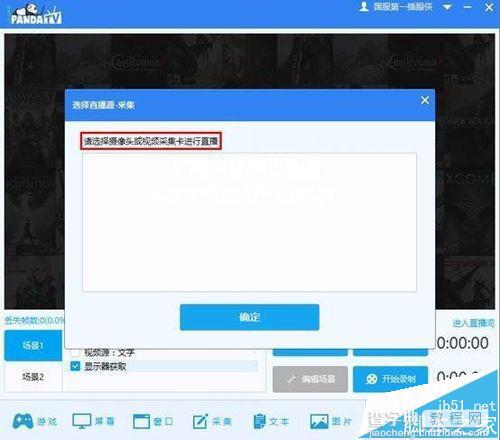
5、文本
点击“文本”,可以自行添加文本。添加完文本之后,点击“正在编辑”可以自行调整文本在直播页面的位置。
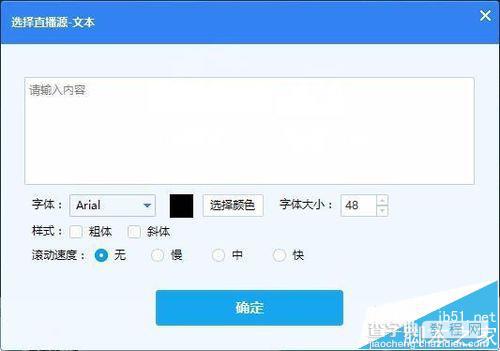
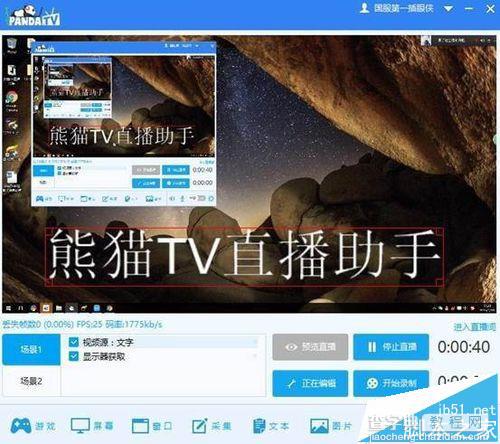
6、图片
点击“图片”,可以自行添加图片,并选择图片透明度。添加完图片之后,点击“正在编辑”可以自行调整图片在直播页面的位置
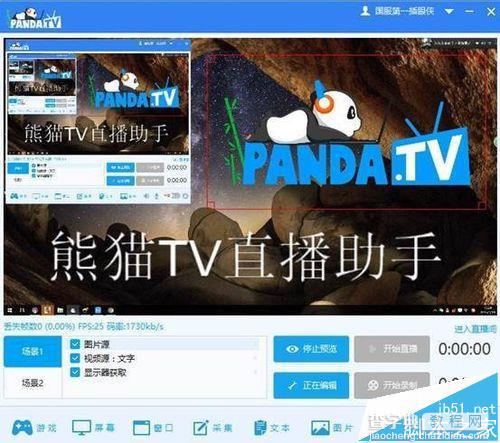
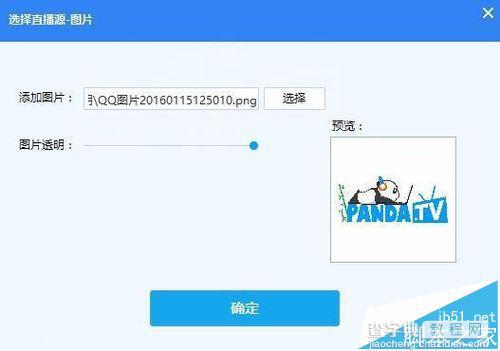
7、场景
助手中有两个场景选择,主播可以自行添加不同场景中相关视频、摄像头、文字、图片,并在“正在编辑”中编辑相关内容的大小和位置场景中,鼠标右键点击直播源,会出现下图中的菜单。主播可以选取并编辑
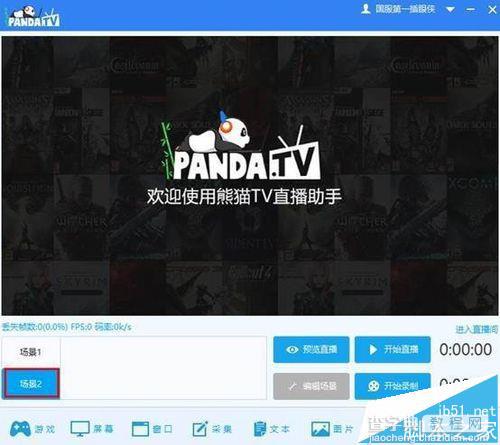
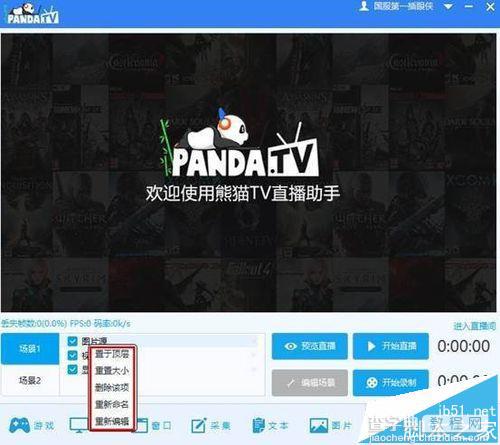
8、插件
助手支持第三方插件,主播自行下载第三方插件放入指定文件夹内。在场景中添加插件即可以使用